Excel 2007如何制作单选按钮动态图表
1、先输入数据和单选按钮光标定位在插入单选按钮单元格,点击“开发工具”“插入”,选择第一行最右面的单选按钮。插入后,你可以填写选项,如果是统一的,可以将选项文字放在最上面一行。如图所示(没有,有时,经常等)
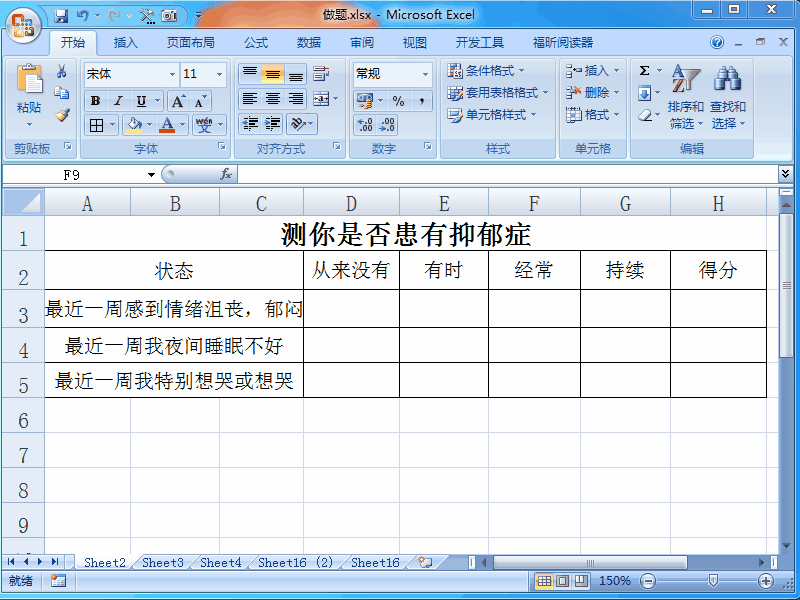
2、重复上述步骤,将剩下3个选项按钮加入到对应单元格

3、这时候,检查一下单选按钮,发现第3、4按钮可以同时选上,需要调整。这是由于单选框超出单元格造成的,简单调整,直到只能选一个位置。如果调整不好,就删除重做。注意删除重做的,如果后期序号变了,那是重做的顺序不对,需要按顺序重做。

4、插入分组按钮现在需要将上述的4个单选按钮分成一组,点击“开发工具”“插入”“xyz分组窗口控件”,将分组框名称去掉。

5、复制粘贴按钮组点击“开始”“查找和替换”“定位条件”“对象”,这时候5个控件都选中了,然后对着它右击,点击复制,然后再新的单元格粘贴,如图所示。
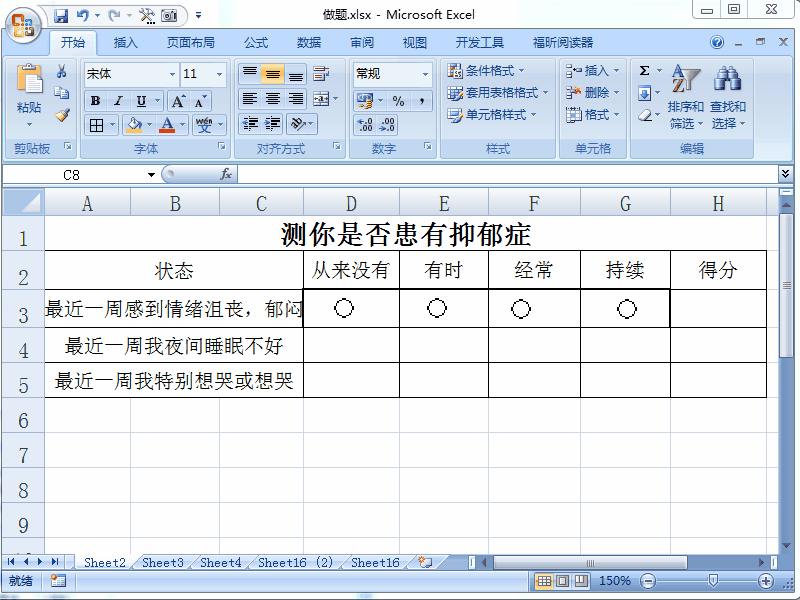
6、添加超链接选中每一组的任意单选框,右击,“设置控件格式”“控制”,选中那行得分的单元格。三组都重新设定。最后检查一下,是否正确。

7、选中数据,然后点击“插入”“其他图表”“雷达图”制作出单选图表
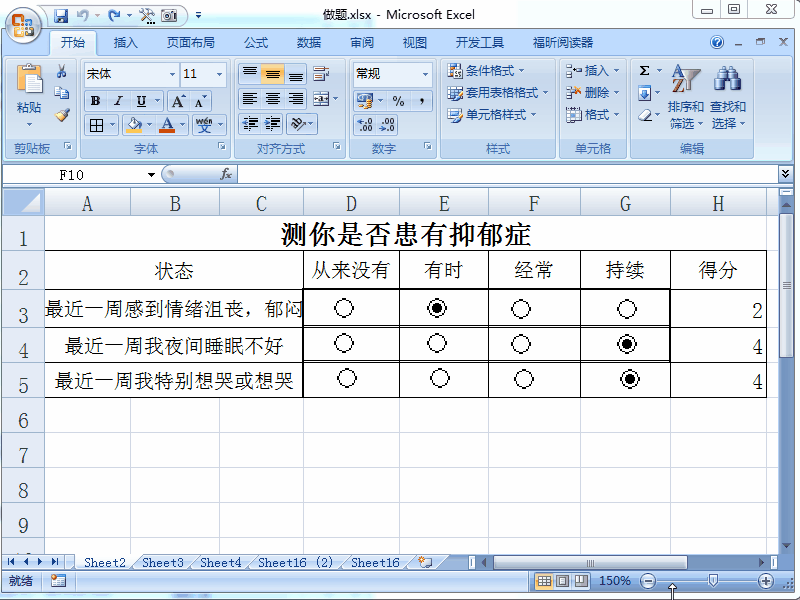
8、选中图表,然后点击“布局”“坐标轴”“其他坐标轴”调整数据如图所示效果如下

9、测试一下,随机选中选项,雷达图有各种变化。
